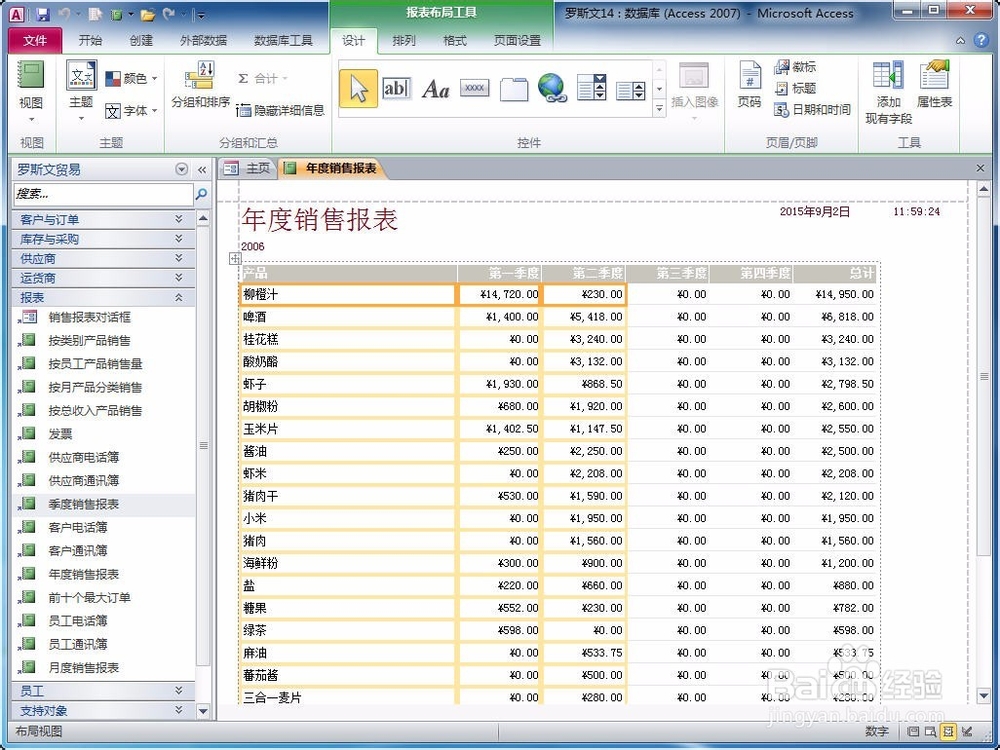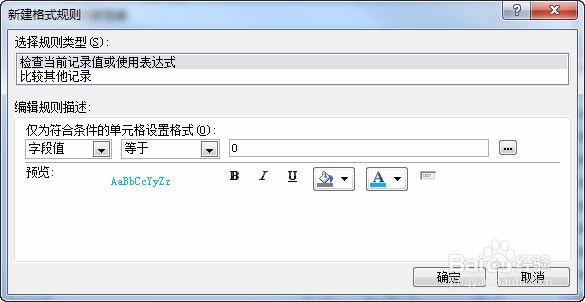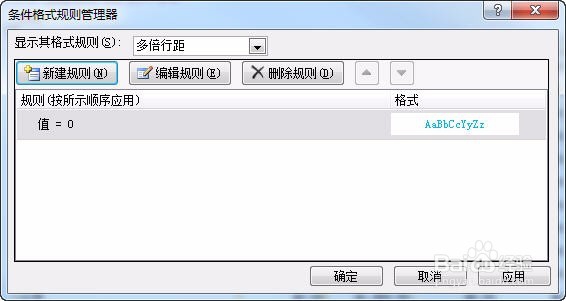1、启动Access 2010,新建一个“罗斯文”数据库,如图
2、单击屏幕左边的“导航窗格”按钮,执行“报表>季度销售报表”命令,即可在“布局视图”中打开“季度销售报表”,如图
3、在任意数据行中,选择第一列数字数据,按住Shift的同时单击第三列,选中前三个单元格,如图
4、执行“报表布局工具>格式>条件格式工具”命令,如图
5、弹出“条件格式规则管理器”对话框,如图
6、单击“新建规则”按钮,弹出“新建格式规则”对话框,设置各项参数值,如图
7、单击“确定”按钮,显示的新规则如图
8、使用相同的方法设置其它两个参数值,如图
9、单击“确定”按钮,关闭对话框,视图中显示的格式如图